w sieci komputerowej „localhost” odnosi się do komputera, na którym działa dany program. Na przykład, jeśli uruchamiasz program na własnym komputerze (jak przeglądarka internetowa lub lokalne środowisko programistyczne), Twój komputer jest „localhost”. Z drugiej strony, jeśli mówisz o bazie danych MySQL, która znajduje się na serwerze WWW twojego hosta, serwer WWW twojego hosta jest w tym scenariuszu „localhost”.
Mówiąc najprościej, możesz zasadniczo myśleć o localhost jako o „tym komputerze”., Pamiętaj tylko, że „ten komputer” odnosi się do programu, niekoniecznie do komputera, z którego korzystasz fizycznie.
na bardziej technicznym poziomie, localhost zazwyczaj rozwiązuje się na adres IP 127.0.0.1, który jest znany jako adres loopback. Ze względu na swoje znaczenie termin „localhost” jest zastrzeżoną nazwą domeny. Oznacza to, że aby uniknąć nieporozumień, nie można zarejestrować nazwy domeny, która zawiera „localhost” w nazwie domeny najwyższego lub drugiego poziomu.,
2 typowe sytuacje, w których napotkasz Localhost z WordPressem
istnieją dwa obszary, w których prawdopodobnie napotkasz termin localhost w związku z WordPressem:
- rozwijanie/testowanie witryn WordPress w środowisku lokalnym
- Konfigurowanie/Konfigurowanie dostępu do bazy danych witryny WordPress
Po pierwsze, wielu programistów WordPress tworzy coś, co nazywa się „lokalnym środowiskiem testowym”, aby budować witryny WordPress. Zasadniczo środowisko to naśladuje witrynę na żywo, ale jest całkowicie niezależne od własnego komputera użytkownika.,
ponieważ strona istnieje tylko na localhost, programiści mogą łatwo przetestować rzeczy bez obawy o złamanie czegoś na stronie NA ŻYWO, która może otrzymywać ruch zewnętrzny. Po zakończeniu witryny programiści mogą przenieść witrynę ze swojego środowiska localhost do środowiska serwera na żywo.
poza rozwojem i testowaniem WordPress, możesz również uruchomić termin localhost, jeśli ręcznie wprowadzasz lub edytujesz poświadczenia bazy danych witryny WordPress. Może się to zdarzyć zarówno podczas edycji WP-config.plik php lub praca z wtyczką.,
poniżej dowiesz się więcej o każdej sytuacji…
Jak zainstalować WordPress lokalnie (Twój „Localhost”)
istnieje wiele zarówno ogólnych, jak i specyficznych dla WordPressa narzędzi, których możesz użyć do stworzenia lokalnego środowiska programistycznego WordPress. Za pomocą dowolnego z tych narzędzi zasadniczo tworzysz samodzielny serwer WWW na własnym komputerze. Oto niektóre z najczęstszych narzędzi do rozwoju lokalnego dla WordPressa:
- DesktopServer – specyficzne dla WordPressa rozwiązanie do rozwoju lokalnego. W rzeczywistości mamy szczegółowy przewodnik, Jak zainstalować WordPress lokalnie za pomocą DesktopServer.,
- MAMP-wieloplatformowe lokalne środowisko programistyczne, które może używać zarówno Apache jak i NGINX.
- XAMPP – ogólne lokalne środowisko programistyczne wykorzystujące serwer WWW Apache.
- Wampserver – specyficzne dla Windows środowisko programistyczne Apache.
za pomocą wszystkich tych narzędzi musisz najpierw zainstalować i skonfigurować narzędzie, aby utworzyć lokalne środowisko. Zasadniczo jest to serwer sieciowy localhost (czyli-jest to serwer sieciowy działający na „twoim komputerze”). Po uruchomieniu lokalnego środowiska serwerowego możesz zainstalować na nim WordPress tak, jak na swoim gospodarzu., Niektóre narzędzia, takie jak DesktopServer, zawierają również wbudowane mechanizmy umożliwiające szybką instalację WordPressa.
będziesz mógł uzyskać dostęp do lokalnej witryny WordPress, wpisując „localhost” w pasku adresu przeglądarki:
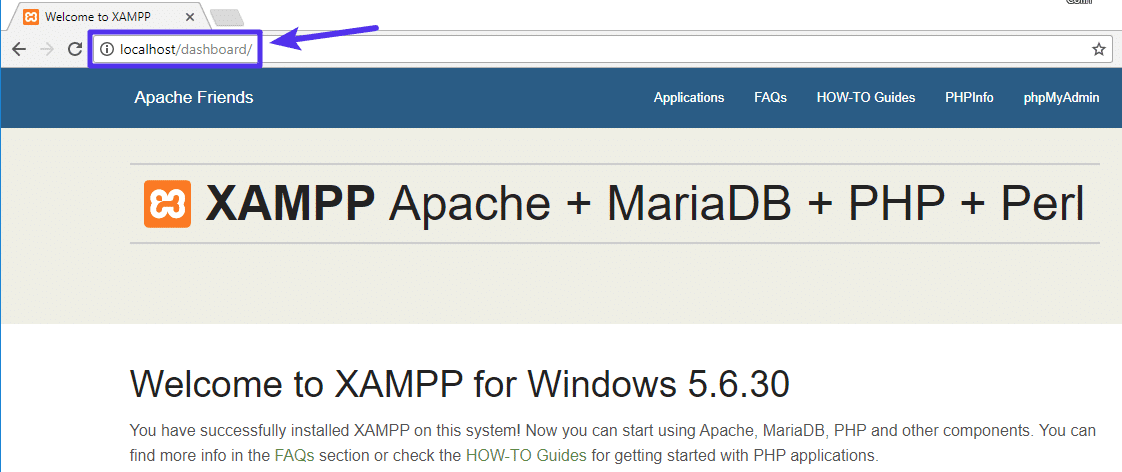
przykład lokalnego środowiska programistycznego
Dlaczego Twoja baza danych WordPress znajduje się w Localhost w większości sytuacji
jak dowiedziałeś się na początku tego artykułu, „localhost” oznacza po prostu komputer, na którym działa program.,
oto dlaczego jest to ważne dla bazy danych witryny WordPress:
w 99% sytuacji baza danych witryny WordPress będzie znajdować się na tym samym serwerze, co reszta plików witryny WordPress. W rezultacie, za każdym razem, gdy edytujesz WP-config.plik php lub wtyczka prosi o „MySQL hostname” lub „MySQL host”, możesz po prostu wpisać „localhost”.
na przykład, oto co wpis DB_HOST w wp-config.plik php wygląda jak instalacja WordPress w Kinsta:
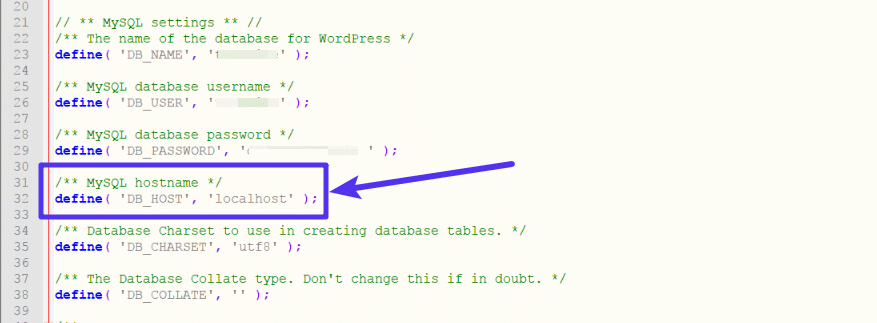
Localhost w Twoim WP-config.,plik php
Podobnie, jeśli używasz wtyczki takiej jak Duplicator do migracji witryny WordPress, możesz po prostu wprowadzić „localhost”, gdy wtyczka poprosi o wprowadzenie wartości hosta dla twojej bazy danych:
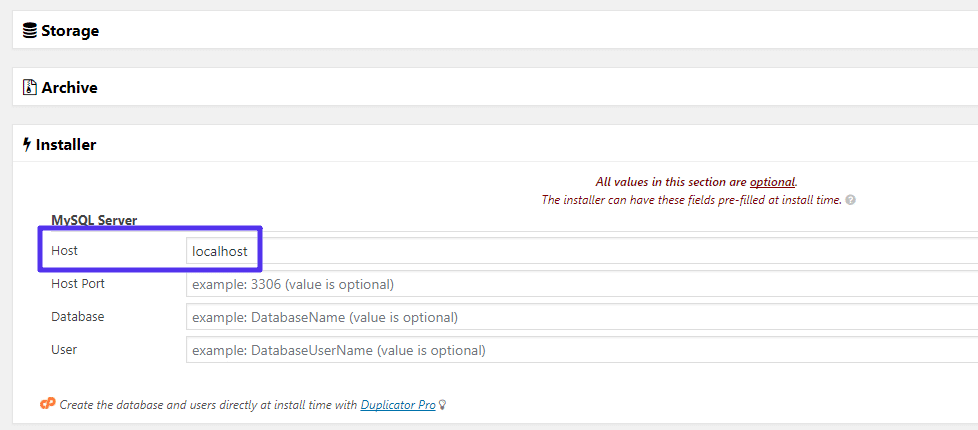
użyj Localhost w wtyczce Duplicator
w obu tych sytuacjach w zasadzie mówisz WordPressowi (lub wtyczce do WordPressa), aby szukał bazy danych na tym samym serwerze, na którym znajduje się WordPress., Chociaż jest mało prawdopodobne, aby spotkać się z terminem localhost na co dzień, chyba że jesteś programistą, przydaje się wiedzieć, jak localhost odnosi się do WordPress.
Remember-aby w łatwy sposób zapamiętać, czym jest localhost, wystarczy pomyśleć o frazach takich jak” ten komputer „lub” komputer, na którym działa ten program.”To takie proste!
Jeśli spodobał ci się ten samouczek, pokochasz nasze wsparcie. Wszystkie plany hostingowe Kinsta obejmują wsparcie 24/7 od naszych doświadczonych programistów i inżynierów WordPress. Czatuj z tym samym zespołem, który wspiera naszych klientów z listy Fortune 500., Sprawdź nasze plany